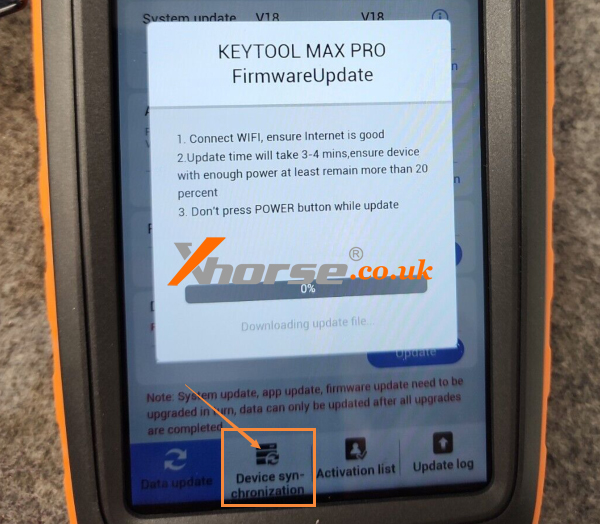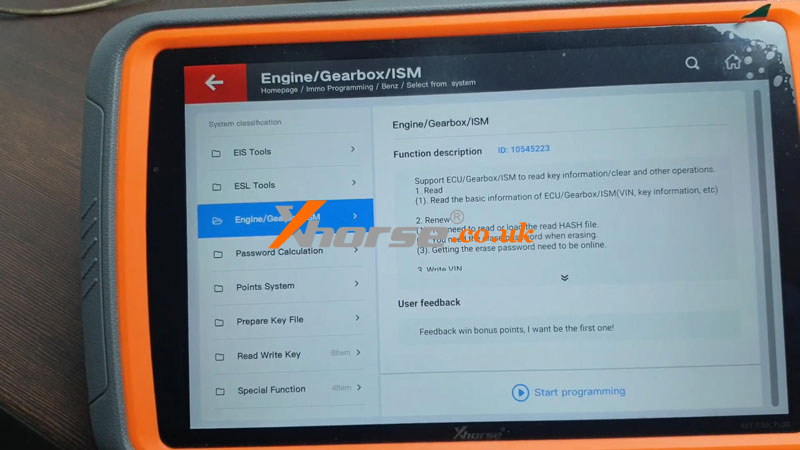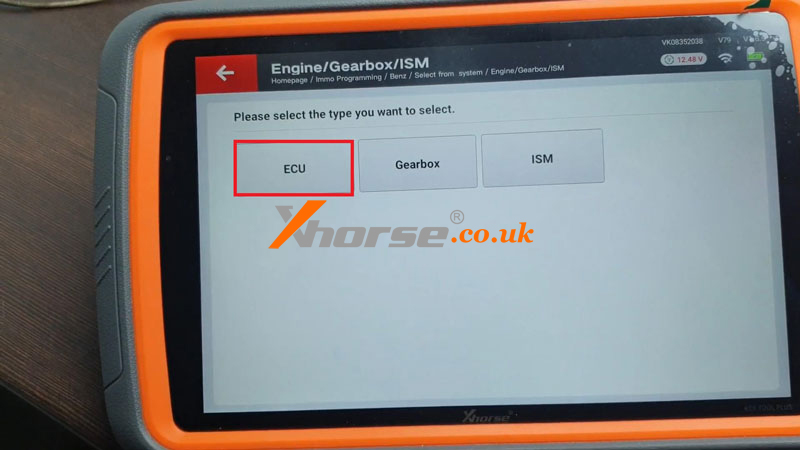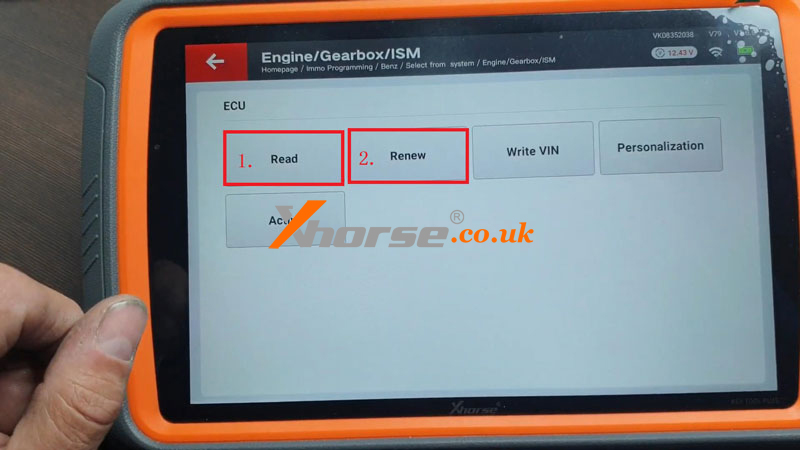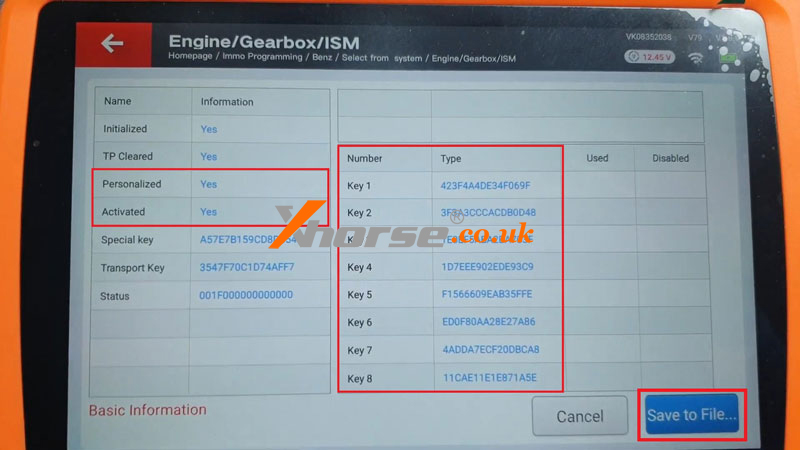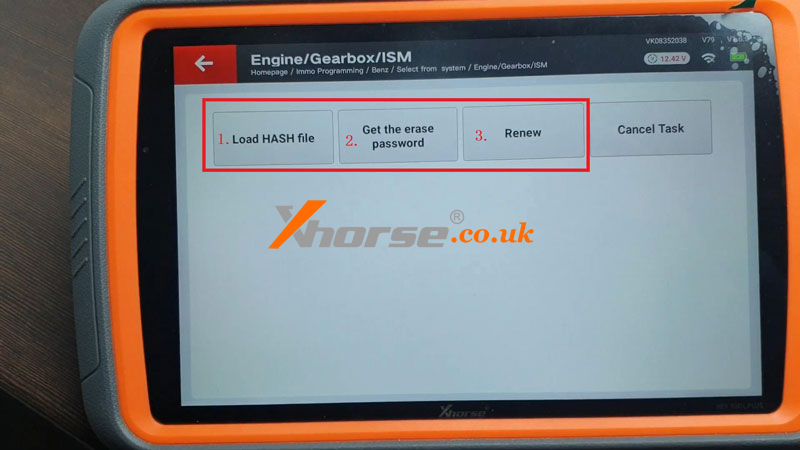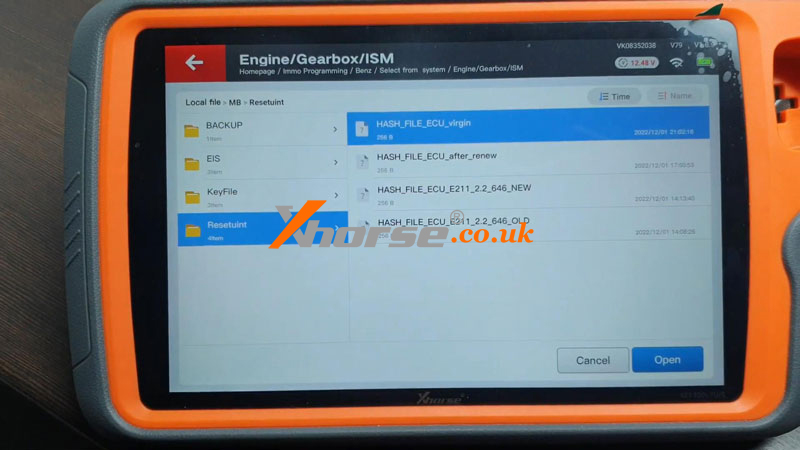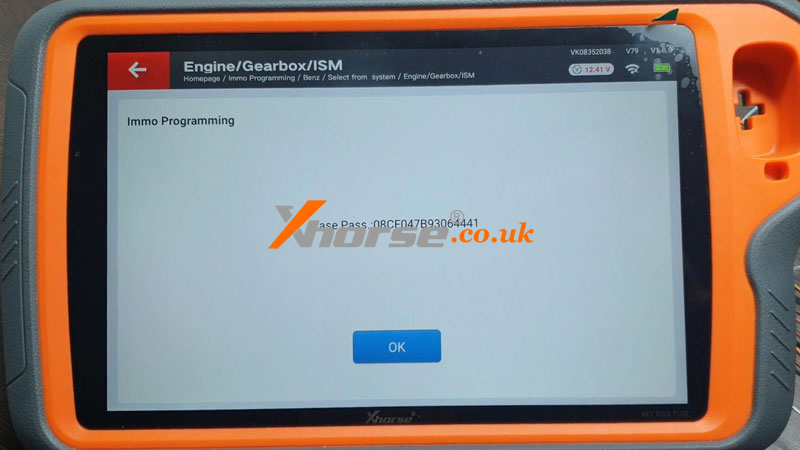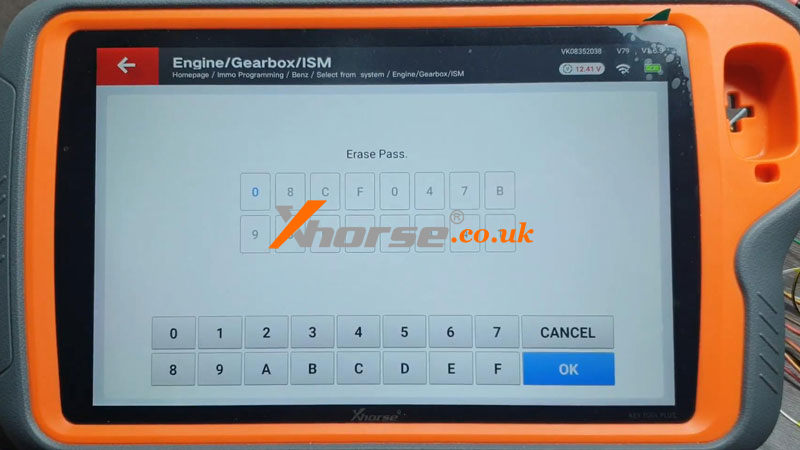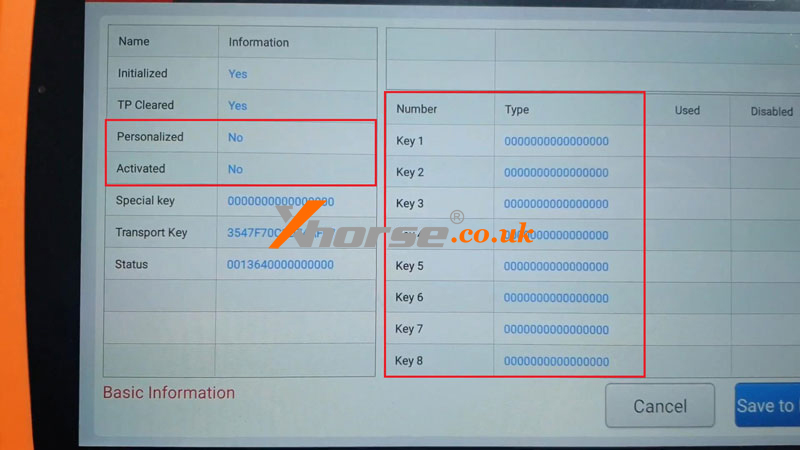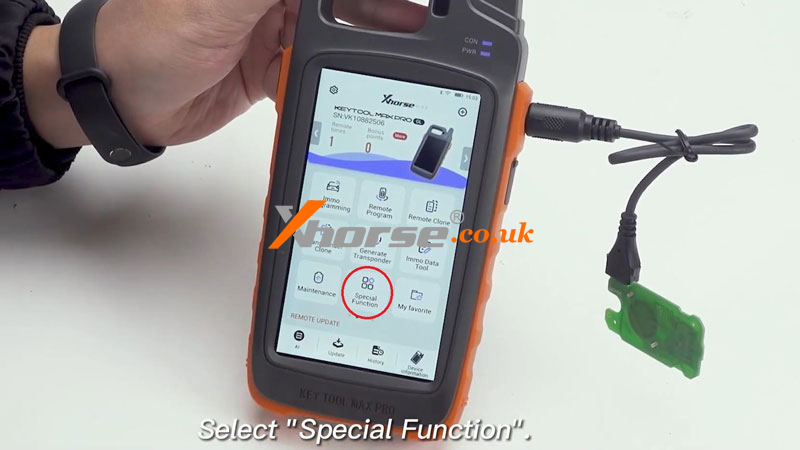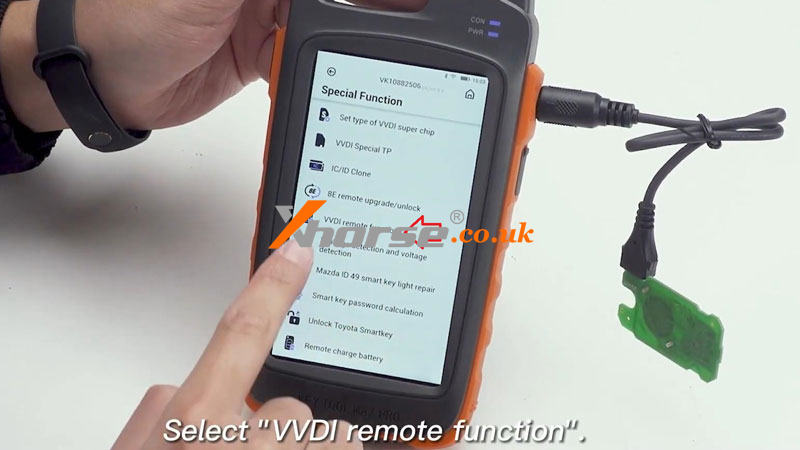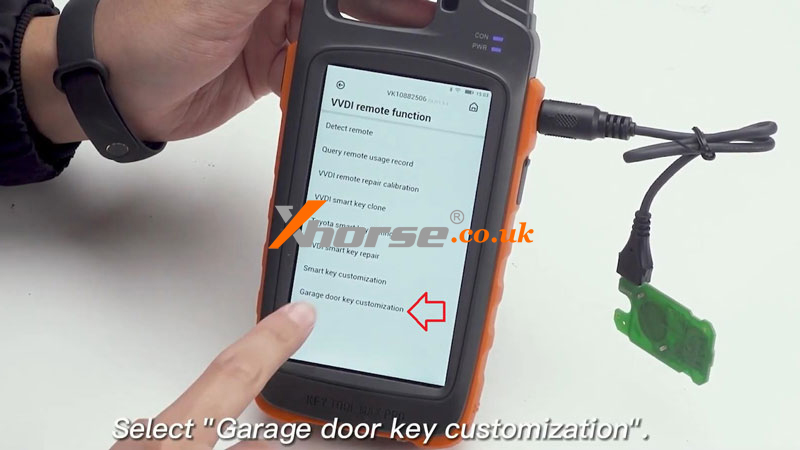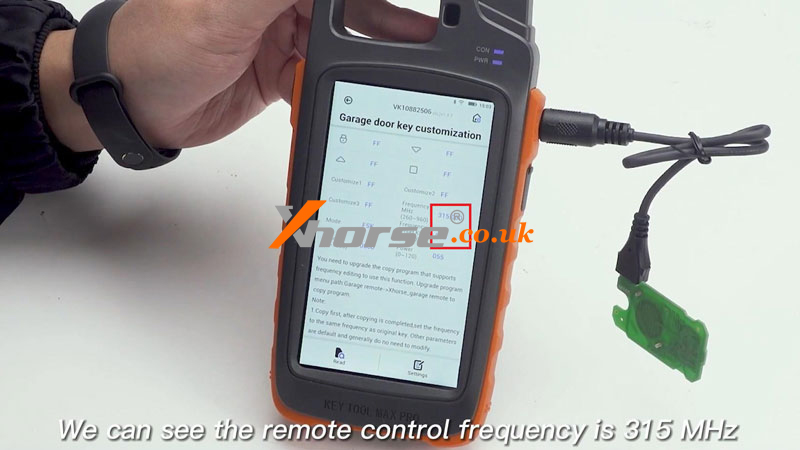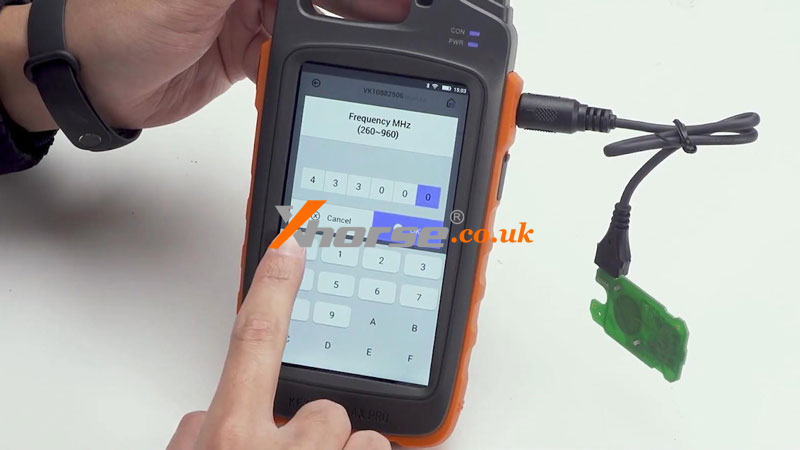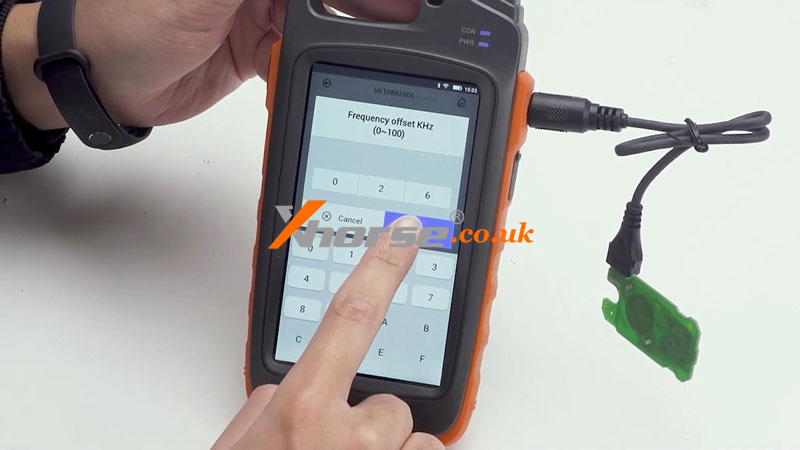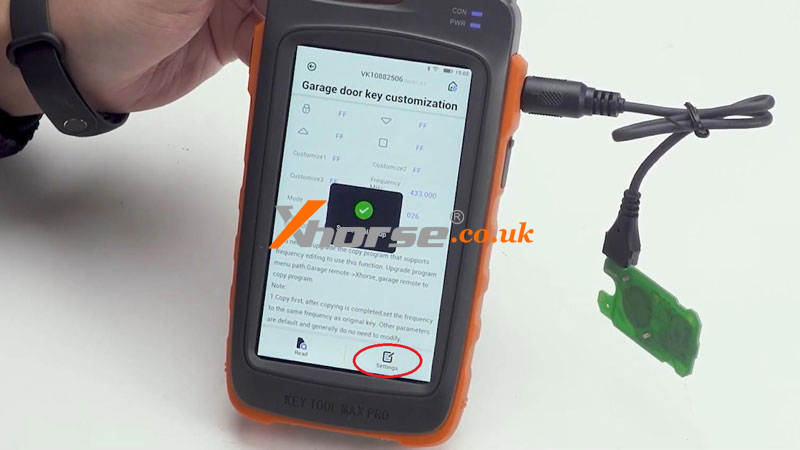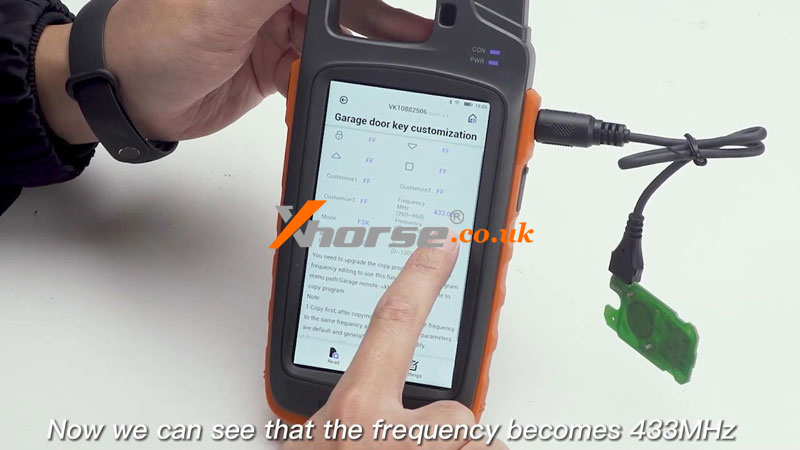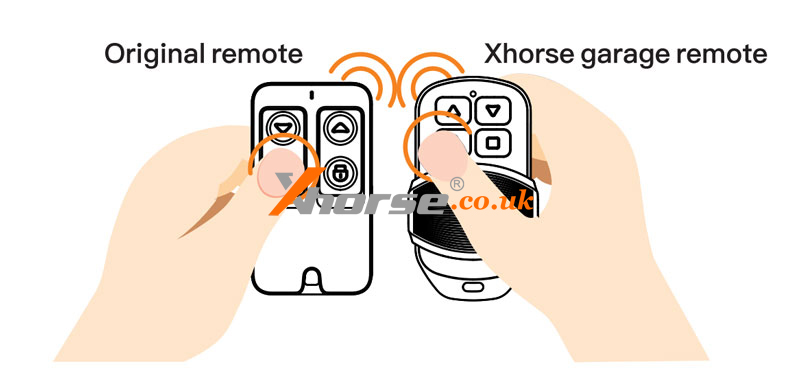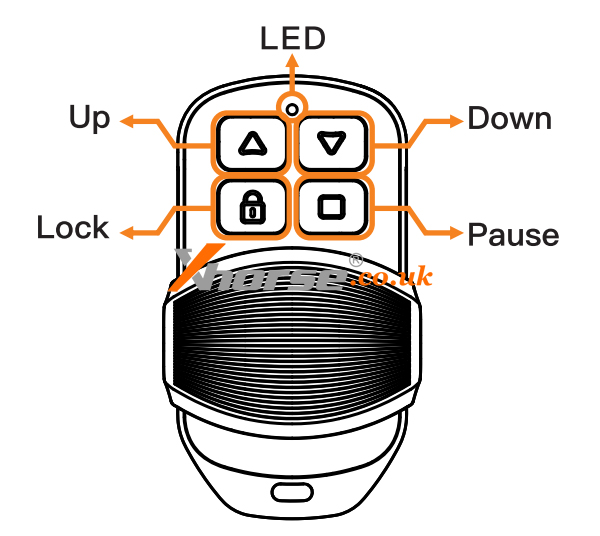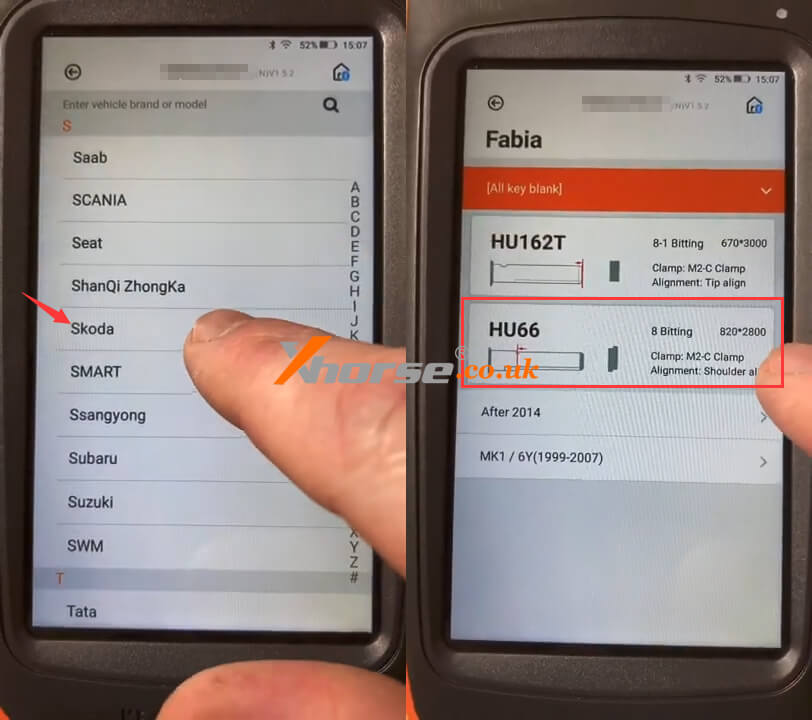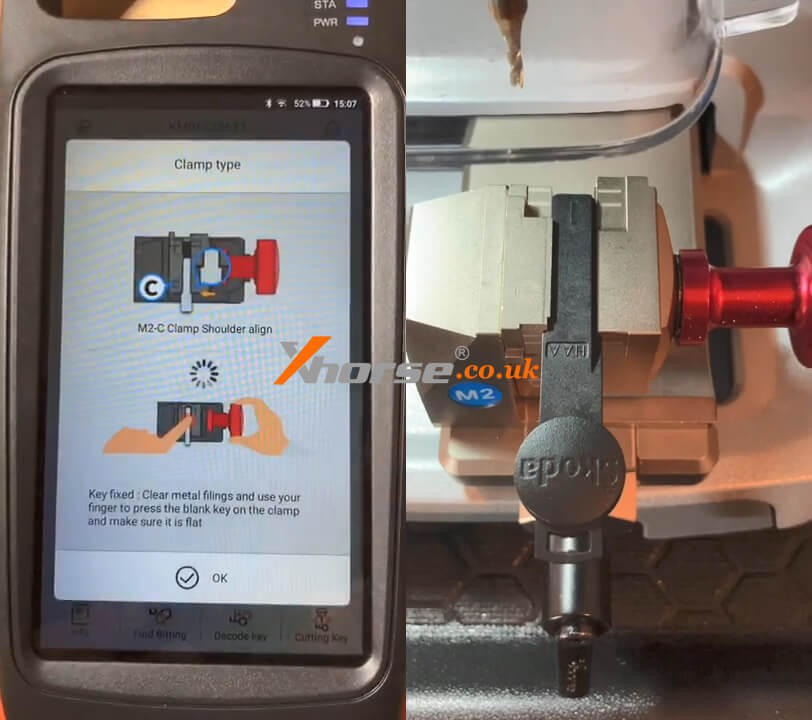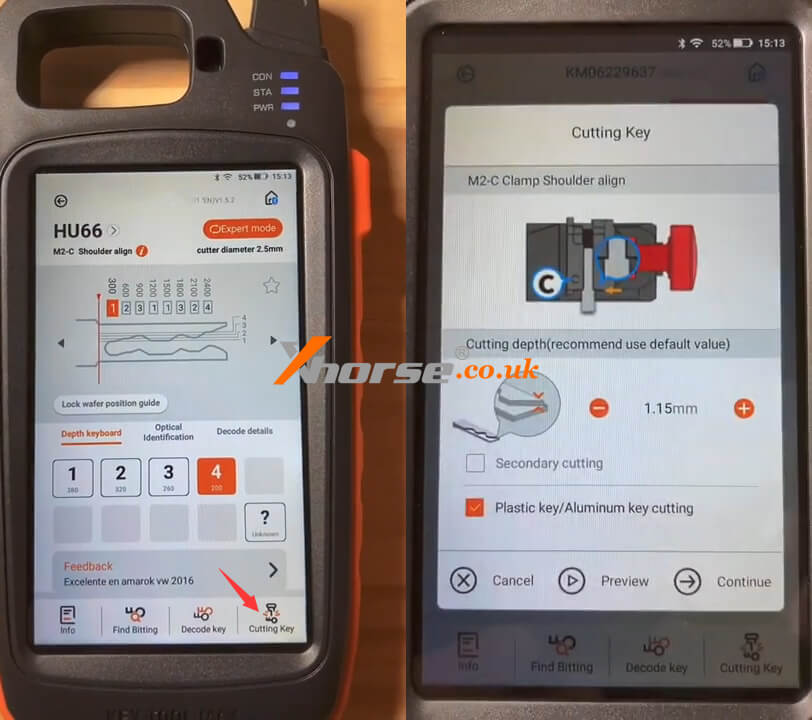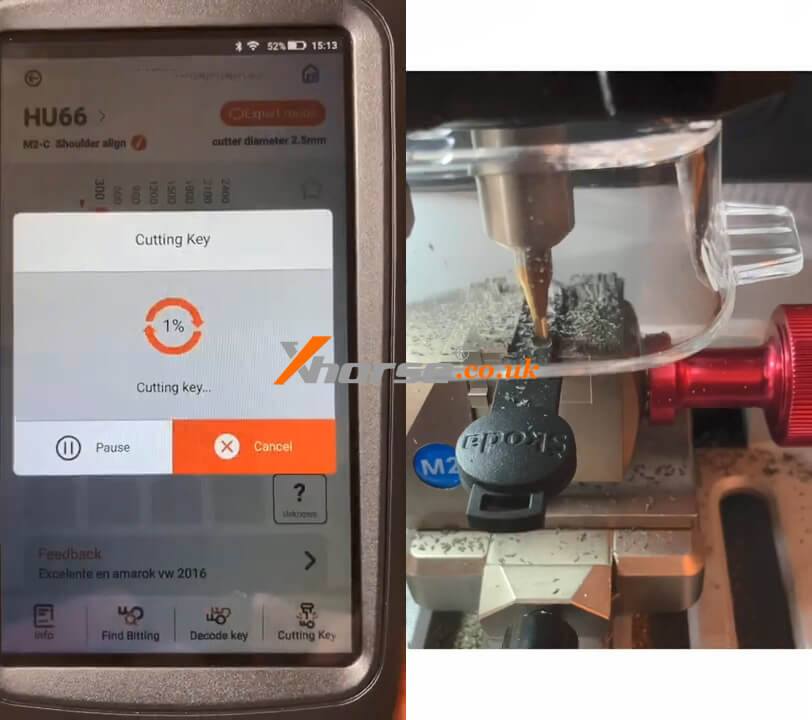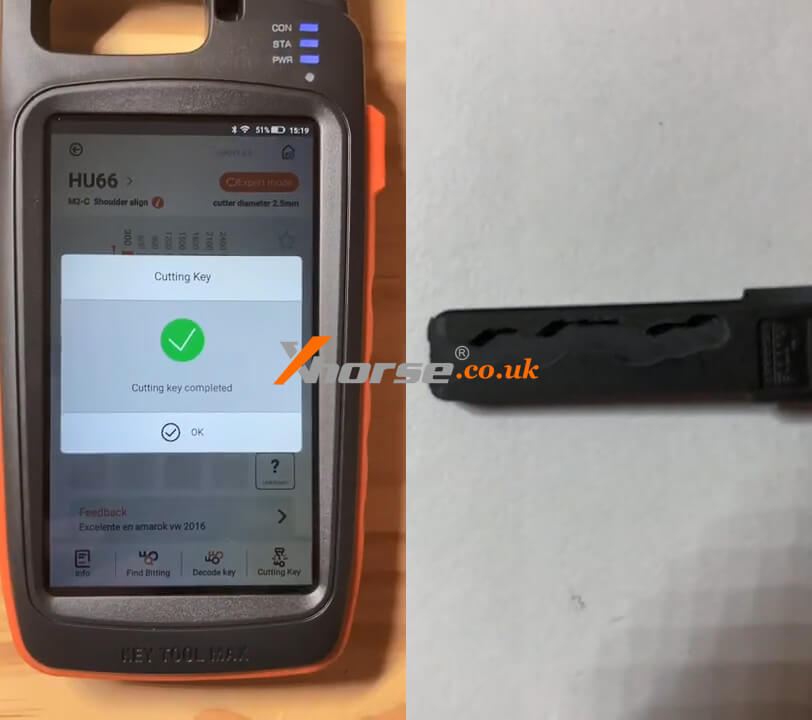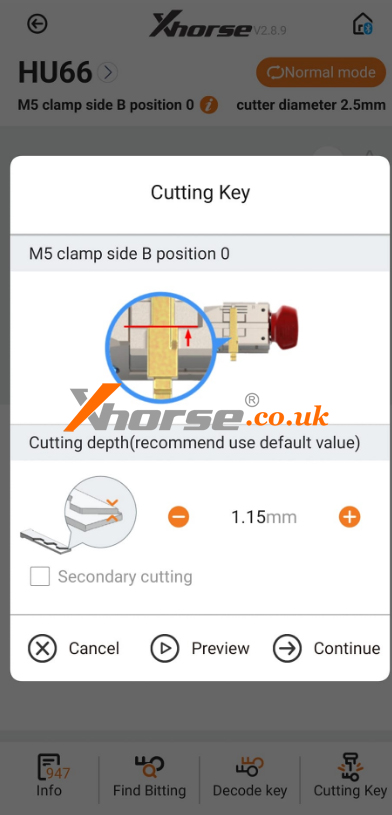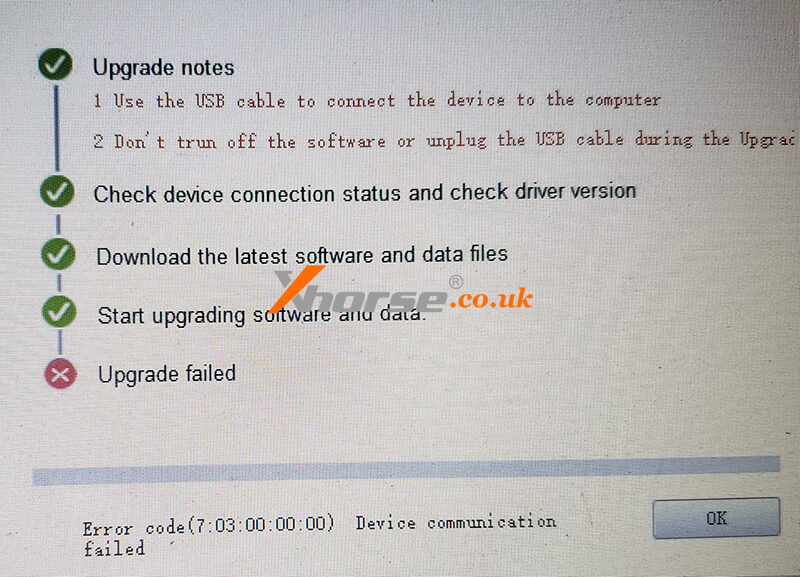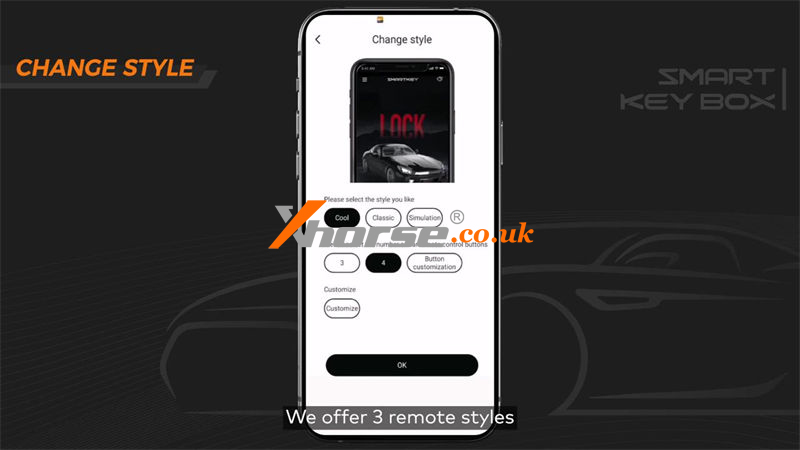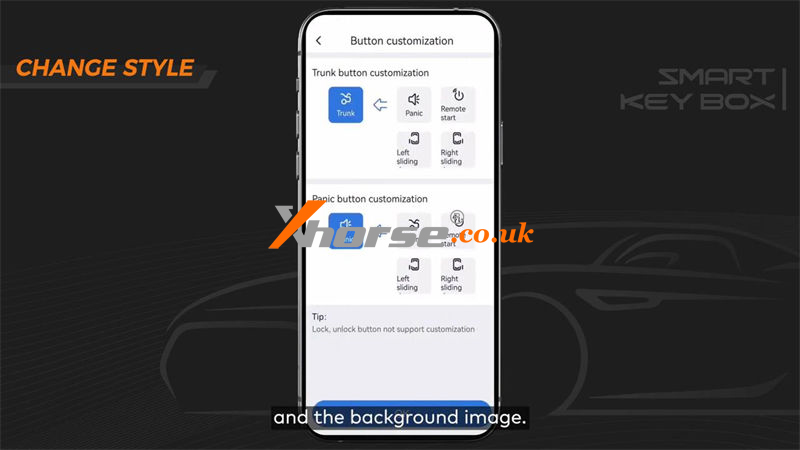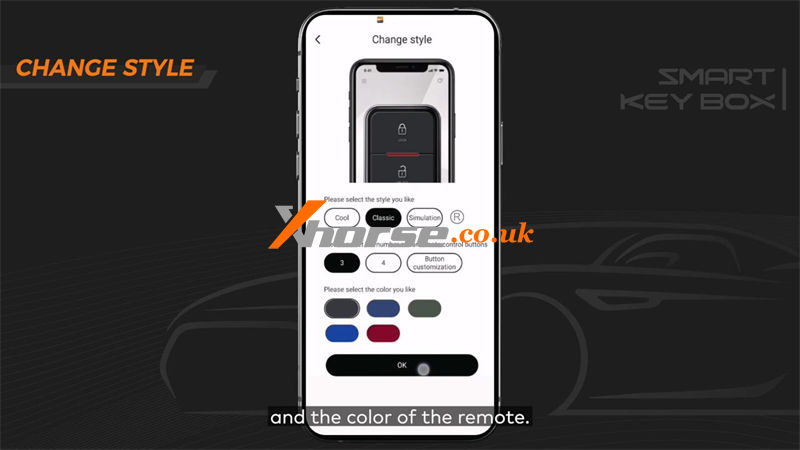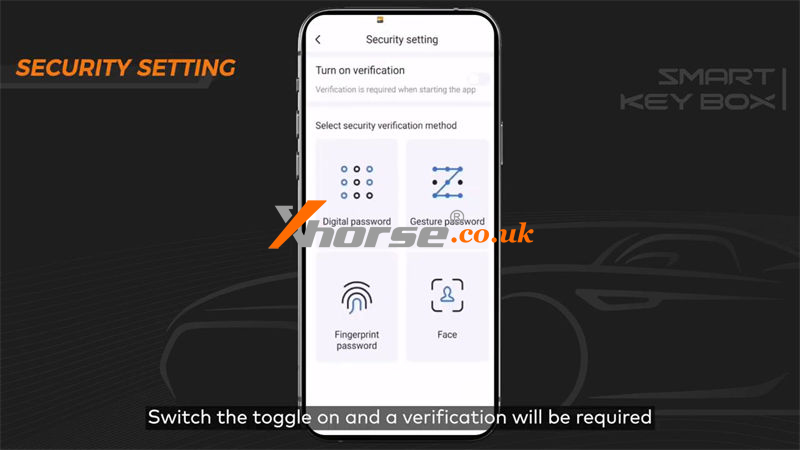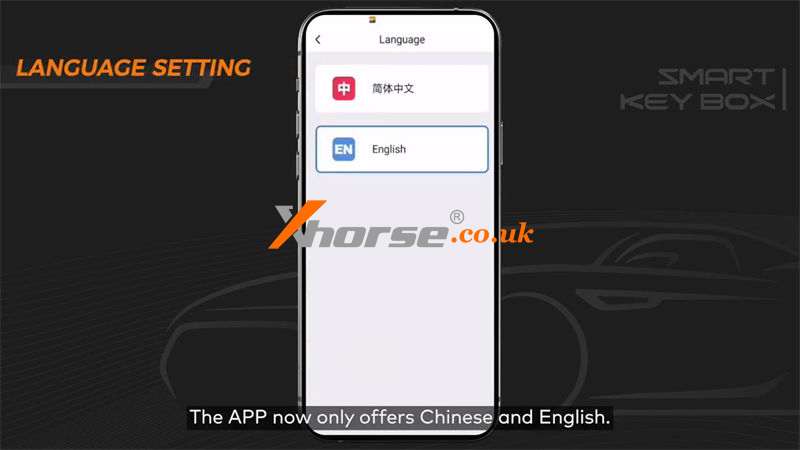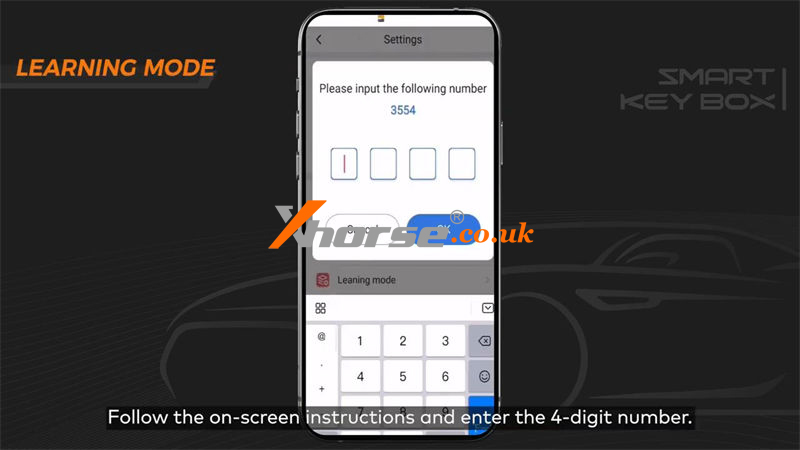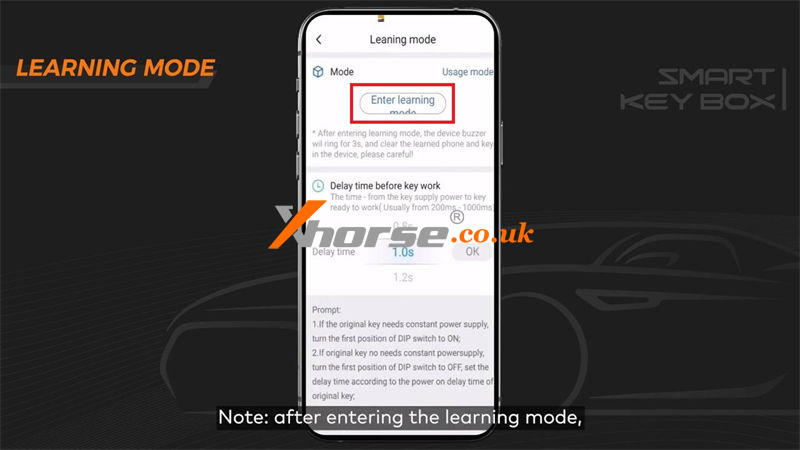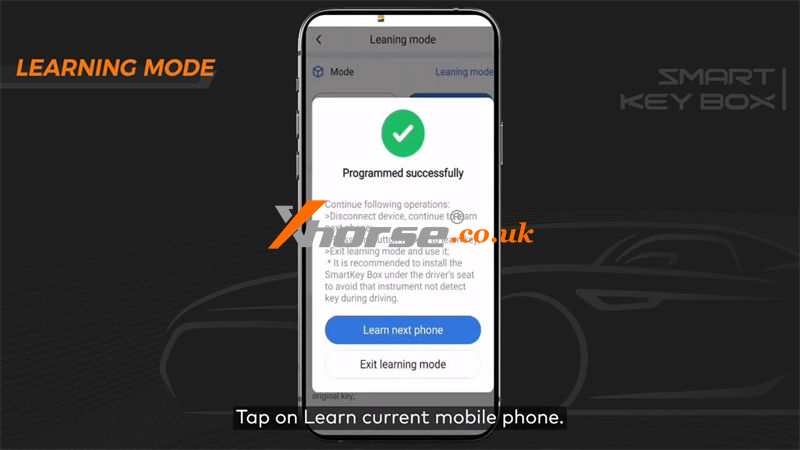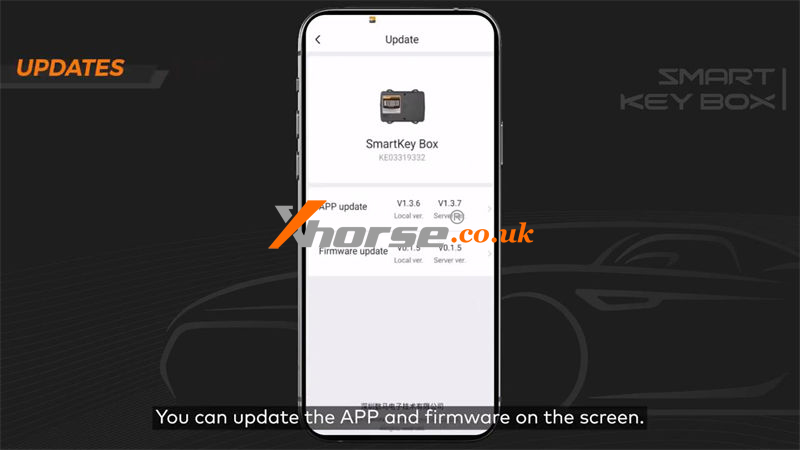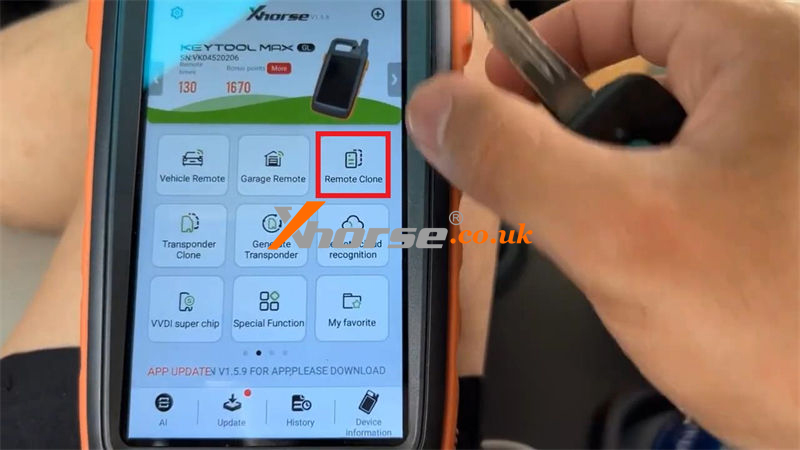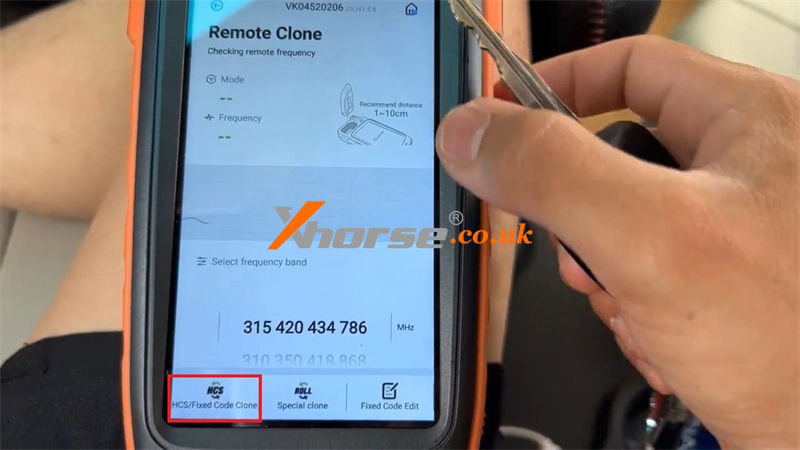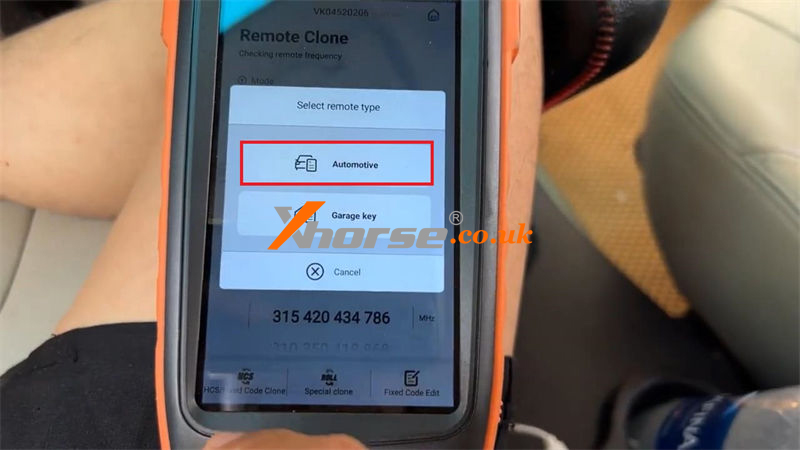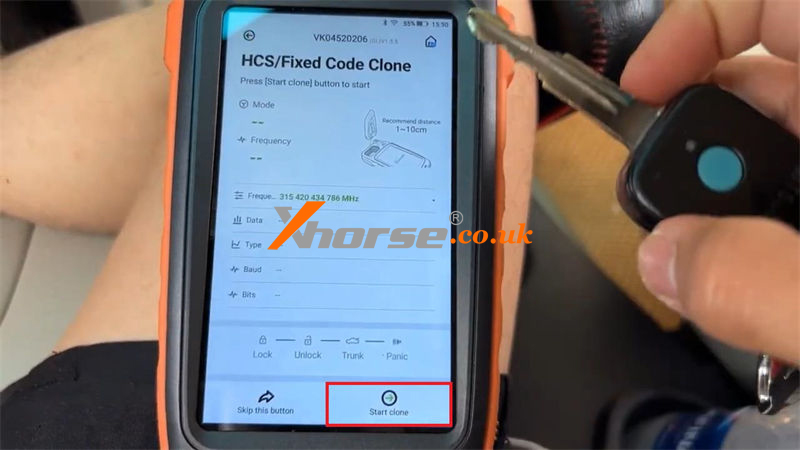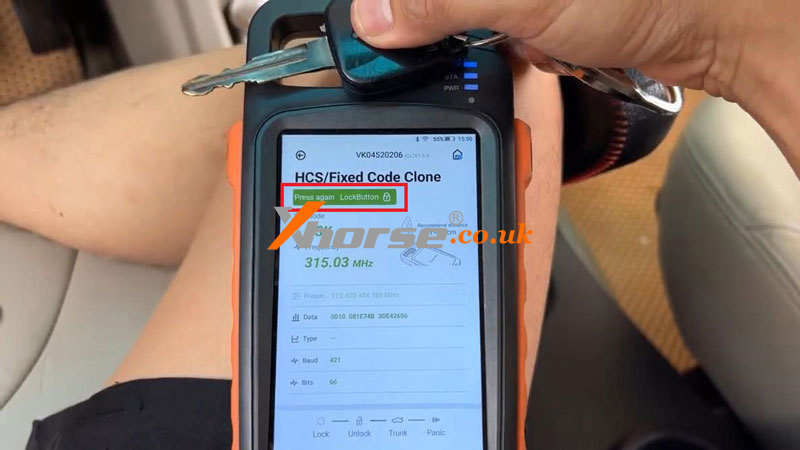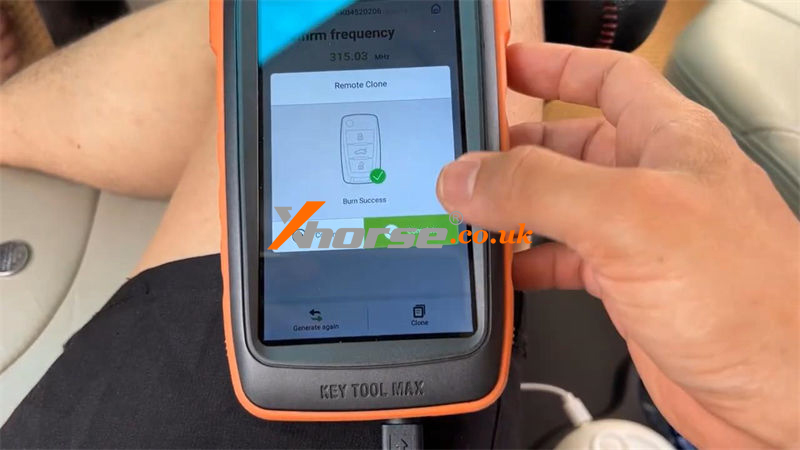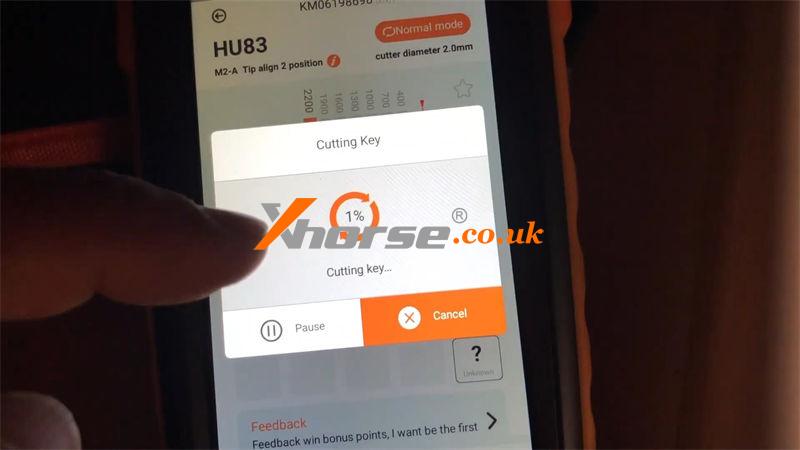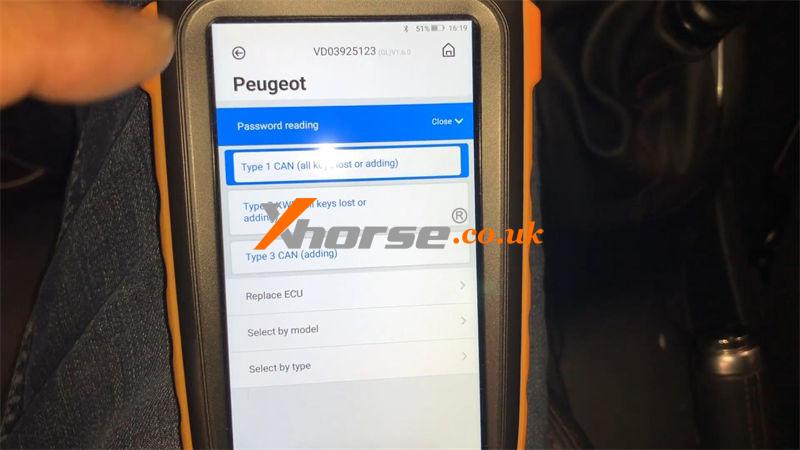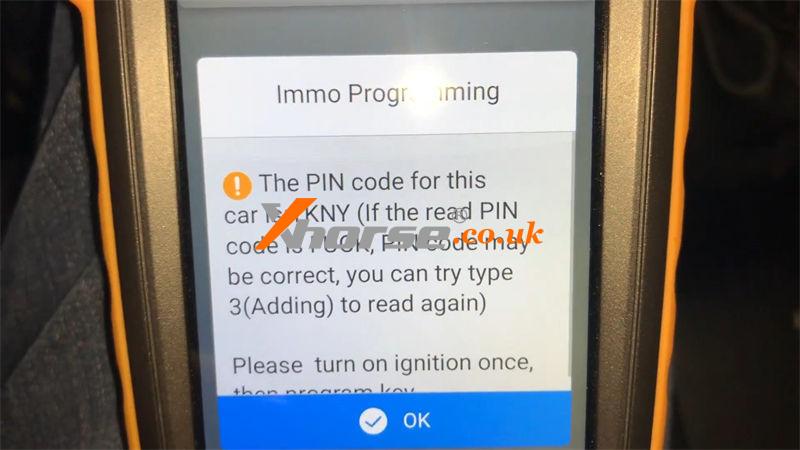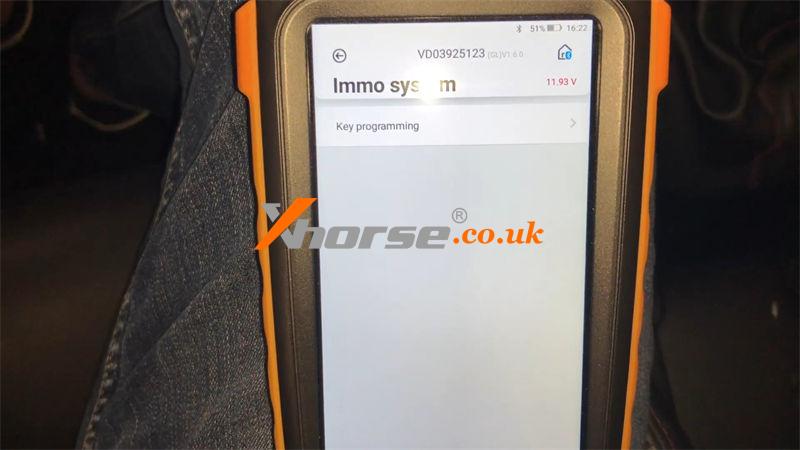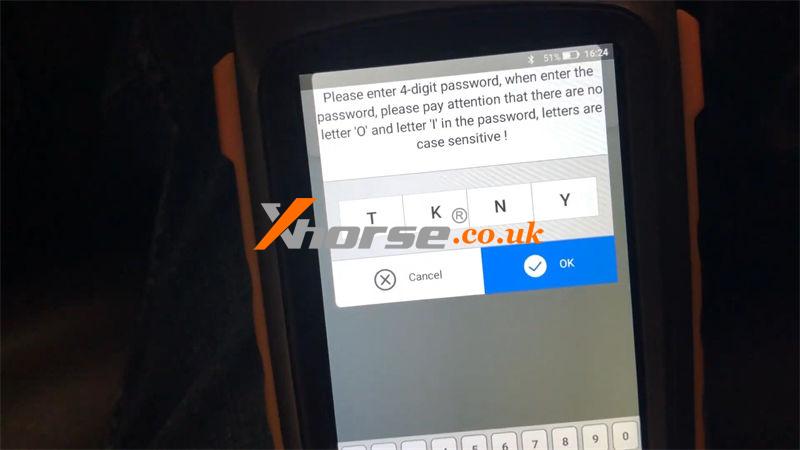Questa è un’istruzione operativa su come utilizzare lo strumento Xhorse VVDI BMW BIMTool Pro per riparare il modulo CAS tramite OBD/EEPROM.

1. OBDII – Riparazione CAS1
Per condizioni improvvise, CAS1 entra in modalità di servizio durante la lettura di CAS1 EEPROM tramite OBD2 o CAS PLUG, è possibile selezionare questa opzione per riparare.
2. OBDII – Riparazione CAS3+ ISTAP
Per una condizione improvvisa che fa entrare CAS in modalità di servizio durante l’aggiornamento di ISTAP*, selezionare questo tipo per la riparazione.
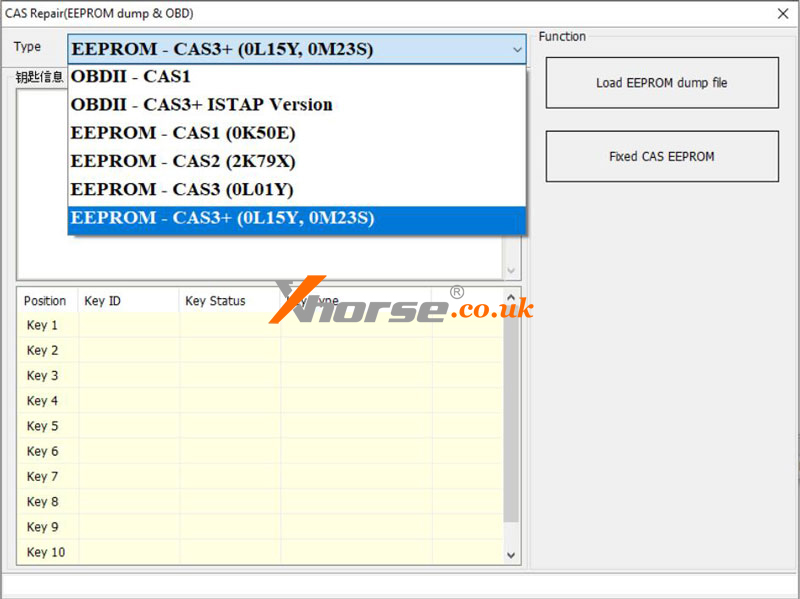
È necessario conoscere l’ID CAS prima di continuare. È possibile inserire l’ID CAS o caricare EEPROM per leggere l’ID CAS.
Utilizzare l’ID CAS noto per riparare: utilizzare in questo modo se è stato registrato l’ID CAS prima di aggiornare il flash CAS.
Utilizzare la CAS EEPROM per riparare: utilizzare in questo modo per riparare se non è possibile leggere l’ID CAS. È necessario disporre del file di dump della EEPROM CAS.
3. Riparazione EEPROM (CAS1, CAS2, CAS3, CAS3+)
Supporta il caricamento del file di dump EEPROM in modalità di servizio, quindi ripara automaticamente lo stato della modalità di servizio e salva il nuovo file di dump EEPROM.
Passi:
1. Carica il file di dump EEPROM che deve essere riparato e richiede di caricare il file FLASH.
2. Se è necessario riparare, verrà richiesto di salvare i nuovi file EEPROM e FLASH.
3. Dopo la riparazione, si consiglia di caricare il nuovo file per vedere se è necessario ripararlo. Se viene ancora richiesto che il file debba essere riparato, significa che c’è un problema con il file che hai letto, per favore leggilo e riparalo di nuovo.
Supporto tecnico